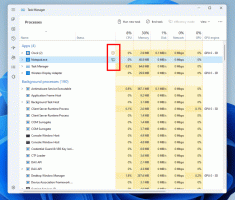วิธีที่เป็นไปได้ทั้งหมดในการเปิดการตั้งค่าใน Windows 10
Windows 10 มาพร้อมกับแอพใหม่ที่ชื่อว่า "การตั้งค่า" เป็นแอป Metro ที่สร้างขึ้นเพื่อแทนที่แผงควบคุมสำหรับทั้งหน้าจอสัมผัสและผู้ใช้เดสก์ท็อปแบบคลาสสิก ประกอบด้วยหลายหน้าที่มีตัวเลือกใหม่ในการจัดการ Windows 10 พร้อมกับตัวเลือกเก่าบางตัวที่สืบทอดมาจากแผงควบคุมแบบคลาสสิก ผู้ใช้ Windows 10 ทุกคนจะถูกบังคับให้ใช้แอปการตั้งค่าไม่ช้าก็เร็ว เป็นความคิดที่ดีที่จะเรียนรู้วิธีที่เป็นไปได้ในการเปิดแอปการตั้งค่าใน Windows 10 อย่างรวดเร็วเพื่อเปลี่ยนการตั้งค่าใดๆ
โฆษณา
ในการเปิดแอปการตั้งค่าใน Windows 10 เราสามารถใช้วิธีใดวิธีหนึ่งต่อไปนี้
เปิดแอปการตั้งค่าโดยใช้เมนูเริ่มใน Windows 10
เปิดเมนูเริ่ม คุณจะพบไอคอนการตั้งค่าที่มุมล่างซ้าย:
 คุณอาจสนใจที่จะอ่าน วิธีปรับขนาดเมนูเริ่มของ Windows 10 เป็นคอลัมน์เดียว และ วิธีปรับแต่งเมนูเริ่มใน Windows 10.
คุณอาจสนใจที่จะอ่าน วิธีปรับขนาดเมนูเริ่มของ Windows 10 เป็นคอลัมน์เดียว และ วิธีปรับแต่งเมนูเริ่มใน Windows 10.
เปิดแอปการตั้งค่าจากพีซีเครื่องนี้
ใน Windows 10 โฟลเดอร์ "พีซีเครื่องนี้" มี เปิดการตั้งค่า ไอคอนบนริบบิ้น ใน Windows รุ่นก่อนหน้า มีคำสั่งให้เปิดแผงควบคุมที่นี่ ใน Windows 10 Microsoft ได้ผลักดันแอปการตั้งค่าไปทุกที่และในที่สุดอาจแทนที่แผงควบคุมแบบคลาสสิกได้อย่างสมบูรณ์
 เปิดแอปการตั้งค่าโดยใช้ปุ่มลัด
เปิดแอปการตั้งค่าโดยใช้ปุ่มลัด
หากต้องการเปิดแอปการตั้งค่าเร็วขึ้น ก็กด ชนะ + ผม ปุ่มลัดพร้อมกันบน keboard จะเปิดแอปการตั้งค่าโดยตรง
เคล็ดลับ: เรียนรู้วิธีนำทางแอพตามตัวอักษรในเมนูเริ่มของ Windows 10.
 เปิดแอปการตั้งค่าผ่านไอคอนแถบงานปักหมุด
เปิดแอปการตั้งค่าผ่านไอคอนแถบงานปักหมุด
เมื่อเปิดแล้ว คุณสามารถตรึงแอปการตั้งค่าไว้ที่แถบงานได้
 คลิกขวาที่ไอคอนบนทาสก์บาร์และเลือก "ตรึงโปรแกรมนี้ไปที่ทาสก์บาร์" จากจัมพ์ลิสต์ หรือคุณสามารถ ปักหมุดการตั้งค่าสมัยใหม่ไว้ที่เมนูเริ่ม.
คลิกขวาที่ไอคอนบนทาสก์บาร์และเลือก "ตรึงโปรแกรมนี้ไปที่ทาสก์บาร์" จากจัมพ์ลิสต์ หรือคุณสามารถ ปักหมุดการตั้งค่าสมัยใหม่ไว้ที่เมนูเริ่ม.
เปิดหน้าการตั้งค่าต่างๆ โดยตรง
สุดท้ายแต่ไม่ท้ายสุด อ่าน วิธีเปิดหน้าการตั้งค่าต่างๆ โดยตรงใน Windows 10. วิธีนี้ช่วยประหยัดเวลาและมีประโยชน์จริง ๆ หากคุณต้องการสร้างทางลัดไปยังหน้าเฉพาะของแอปการตั้งค่าและปักหมุดไว้
แค่นั้นแหละ. โปรดแจ้งให้เราทราบหากฉันลืมวิธีอื่นใด แสดงความคิดเห็นว่าคุณต้องการเปิดแอปการตั้งค่าใดใน Windows 10